AutoCAD渲染教程:将实心体渲染为竹编球和鸟笼的方法,本例介绍使用AutoCAD将实心体渲染为竹编球和鸟笼的方法,教程主要讲解了鸟笼的渲染方法,希望能给朋友们带来一定帮助~~
【 tulaoshi.com - autocad教程 】
提示:
绘制一个三维球体,经过贴图渲染可成为竹编球的空娄子了(如图1所示);
在球体中再绘一个小球体和一个狮子曲面拉伸的实体,经过渲染可成为笼中的狮子滚绣球(图2所示);
(本文来源于图老师网站,更多请访问https://www.tulaoshi.com/autocad/)照鸟笼形式制作一个三维实体,可渲染成为一个竹编鸟笼(图3所示);
在那个竹编鸟笼中放置一个实心球体,一道渲染可成为笼中鸟了(图4所示)。

附图1:竹编球的空娄子

附图2:狮子滚绣球

附图3:竹编空鸟笼

附图4:竹编鸟笼及笼中鸟
现将竹编鸟笼与雀鸟的制作与渲染方法简述于后(竹编球的做法类似竹编鸟笼,在此从略):
1、仿造鸟笼形式制作一个鸟笼主体的三维图,再画一个短圆柱体作为鸟笼的底座,将其并集后就成为鸟笼
的实体。
2、画一个小圆截面和一条弧形挂钩的单线,经扫掠为提把,与鸟笼实体并集后就成为实体鸟笼了(看视觉
样式中的概念图(如图5所示)。
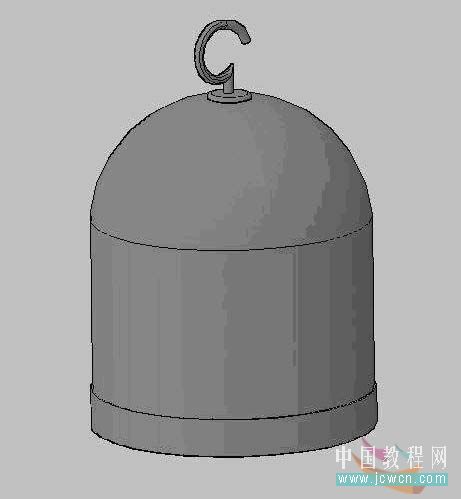
附图5:实体鸟笼概念图
3、用PS或绘画软件制作一个“田”字形的黑底赭色图案,作为纹理贴图用(如图6所示)和黑底白色图案,作为不透明贴图用(如图7所示)。

附图6:“田”字形纹理材质图片
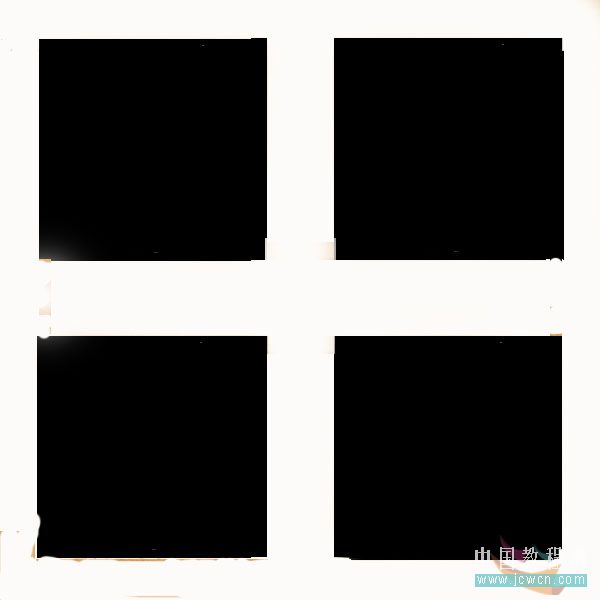
附图7:“田”字形不透明材质图片
4、对鸟笼附材质并调整图位:
(1)将图6左和图6右以纹理贴图、不透明贴图及凹凸贴图的方式同时赋给鸟笼主体的三维图和鸟笼底座的面层。并按“适合物件”U=7,V=3.5的比例单位调整好图位(如图7所示)。必要时还要选择“筒体贴图”功能,并校正贴图位置。

附图8:田字材质的比例及参数图
(2)用木纹材质赋给底座的周围。
(3)以黄金材质赋给鸟笼把。
以上3项附材质后的在“视觉样式/真实”中的视图详图9所示。

附图9:鸟笼附材质后的视觉图
5、制作一个圆球,将雀鸟图片以纹理贴图和不透明贴图的方式赋给材质(图片制作方法参照第3条所述),置于鸟笼的中间,同时还可复制一个置于鸟笼顶部。
6、制作地板(从略)。
7、在鸟笼周围设置灯光数个,并设置相机透视,在“视觉样式/真实”中显示的着色情况如图9所示。

附图10:附材质后的着色图
以上设置后便可渲染了,其效果图如下。

附图11:竹编鸟笼及笼中笼外鸟的效果图
来源:https://www.tulaoshi.com/n/20160129/1483465.html
看过《AutoCAD渲染教程:将实心体渲染为竹编球和鸟笼的方法》的人还看了以下文章 更多>>